Kako dostopati do vaših Ubuntu Bash datotek v operacijskem sistemu Windows (in vaš sistem Windows Drive v Bash)

Linux okolja, ki jih namestite iz trgovine (kot sta Ubuntu in openSUSE), ohranijo svoje datoteke v skriti mapi. Do te mape lahko dostopate tako, da varnostno kopirate in pregledujete datoteke. Do datotek v sistemu Windows lahko dostopate tudi iz lupine Bash.
Ne spreminjajte datotek Linux z orodji Windows
Microsoft močno opozarja pred dodajanjem ali spreminjanjem datotek Linuxa s programsko opremo Windows. To lahko povzroči težave z metapodatki ali poškodovanje datotek in lahko vas prisili, da odstranite in znova namestite distribucijo Linuxa, da jo popravite. Vendar pa lahko datoteke Linux še vedno pregledujete in varnostno kopirate s programsko opremo Windows, kar pa ne bo povzročalo nobenih težav.
Z drugimi besedami, obravnavajte mapo Linux, kot da bi bila v sistemu Windows samo za branje. Ne uporabljajte orodja Windows, vključno z grafičnimi aplikacijami ali orodji ukazne vrstice, da bi jih spreminjali. Tudi v teh mapah ne ustvarjajte novih datotek z orodji Windows.
Če želite delati z datoteko iz okolij Linux in Windows, jo ustvarite v datotečnem sistemu Windows. Na primer, če imate mapo v projektu C: v operacijskem sistemu Windows, lahko do nje dostopate tudi na / mnt / c / project v okolju Linux. Ker je shranjena v datotečnem sistemu Windows in je dostopna v / mnt / c, je varno spremeniti datoteko z orodji Windows ali Linux..
Kjer Windows shrani datoteke Linuxa
Vaš datotečni sistem Linux je shranjen v skriti mapi iz razloga, ker Microsoft ne želi, da bi se z njim posegal. Če pa želite pregledati ali varnostno kopirati nekatere datoteke, jih boste našli v skriti mapi. Za dostop do njega odprite File Explorer in v naslovno vrstico priključite naslednji naslov:
% userprofile% AppData Lokalni paketi
(To vas pripelje do C: Uporabniki NAME AppData Lokalni paketi . V brskalniku File Explorer lahko prikažete tudi skrite mape in jih po potrebi krmarite ročno.

V tej mapi dvokliknite mapo za distribucijo Linuxa, katere datoteke si želite ogledati:
- Ubuntu: CanonicalGroupLimited.UbuntuonWindows_79rhkp1fndgsc
- openSUSE Preskok 42: 46932SUSE.openSUSELeap42.2_022rs5jcyhyac
- SUSE Linux Enterprise Server 12: 46932SUSE.SUSELinuxEnterpriseServer12SP2_022rs5jcyhyac
Imena teh map se lahko v prihodnje nekoliko spremenijo. Samo poiščite mapo, poimenovano po distribuciji Linuxa.

V mapi distribucije Linux dvokliknite mapo »LocalState« in dvokliknite mapo »rootfs«, da si ogledate njene datoteke..
Z drugimi besedami, datoteke so shranjene na:
C: Uporabniki NAME AppData Lokalni paketi DISTRO_FOLDER LocalState rootfs
Opomba: V starejših različicah operacijskega sistema Windows 10 so bile te datoteke shranjene pod C: Uporabniki AppData Lokalni Lxss. To se je spremenilo, začenši s posodobitvijo ustvarjalcev padca.
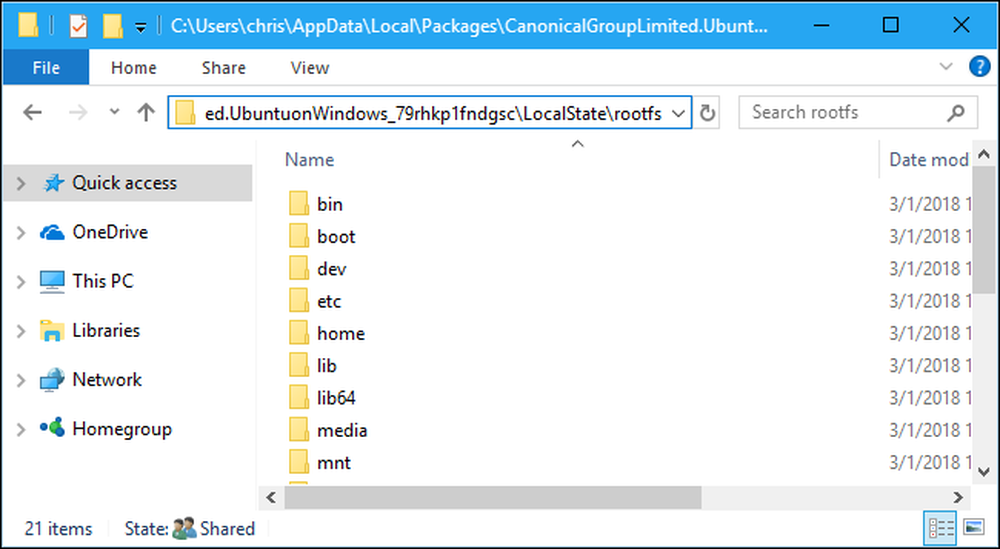
Če si želite ogledati datoteke, shranjene v vaši domači mapi, dvokliknite mapo »domov« in nato dvokliknite uporabniško ime za UNIX.
Ne pozabite, ne spreminjajte nobene od teh datotek ali dodajajte datotek v te mape iz Raziskovalca datotek!

Kjer se vaš sistem Windows Drive pojavlja v Linuxu
Podsistem Windows za Linux naredi celoten sistemski pogon Windows na voljo, tako da lahko delate z istimi datotekami v obeh okoljih. Vendar pa vas okolje Bash ne odlaga samo v svoj pogon C :. Namesto tega vas postavi v domači imenik računa UNIX v datotečnem sistemu okolja Linux.
Vaš sistemski pogon Windows in drugi povezani pogoni so izpostavljeni v imeniku / mnt /, kjer so drugi pogoni tradicionalno na voljo v strukturi imenika Linuxa. Še posebej boste našli pogon C: na naslednjem mestu v okolju Bash:
/ mnt / c
Če želite spremeniti ta imenik z cd ukaz, samo vnesite:
cd / mnt / c
Če imate pogon D: boste našli, da se nahaja na / mnt / d in tako naprej.
Na primer, za dostop do datoteke, shranjene v C: Uporabniki Chris Prenosi File.txt, bi uporabili pot /mnt/c/Users/Chris/Downloads/File.txt v okolju Bash. In da, občutljiva je na velike in male črke, zato potrebujete »Prenosi« in ne »prenosi«.

Prav tako lahko namestite zunanje pogone in omrežna mesta za dostop do več datotek iz okolja Linux.
Upoštevajte, da je pri dostopu do sistemskih datotek Windows okolje lupine Bash dovoljenje, s katerim je bilo zagnano. Če ste ga običajno zagnali iz bližnjice, bo imela enaka dovoljenja za dostop do datotek, kot jih ima vaš uporabniški račun Windows.
Če želite na primer dostopati do sistemske mape, vaš uporabniški račun nima dovoljenja za dostop, morate z desno miškino tipko klikniti bližnjico Bash lupine in izberite »Zaženi kot skrbnik«, da zaženete lupino Bash s pooblastili skrbnika za Windows.
To deluje tako kot ukazni poziv, ki ga morate zagnati kot skrbnik, če potrebujete dostop za pisanje do datotek, ki so namenjene samo skrbnikom, ali pa pišete dostop do sistemskih datotek. Ne moreš uporabiti sudo v okolju Bash.




